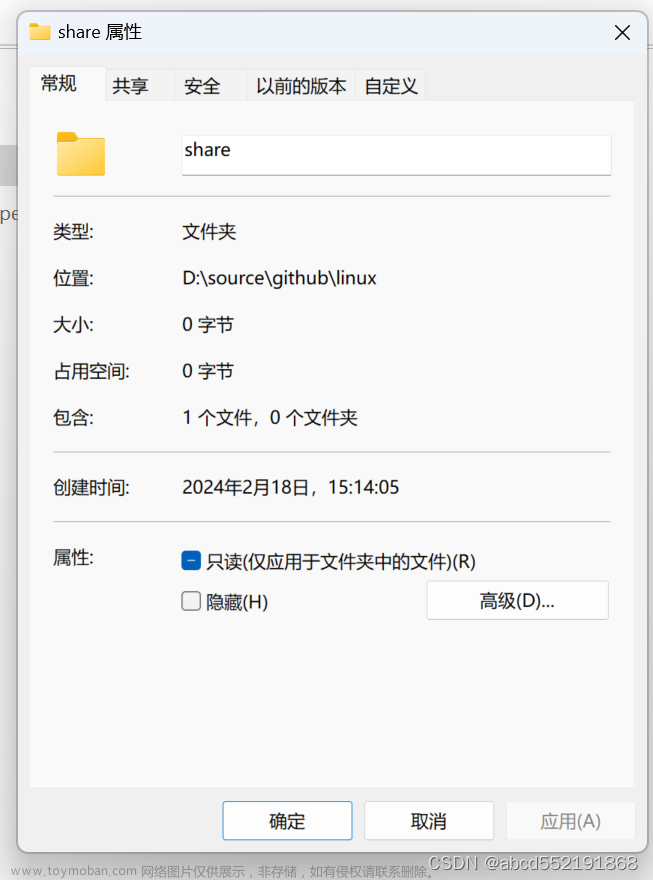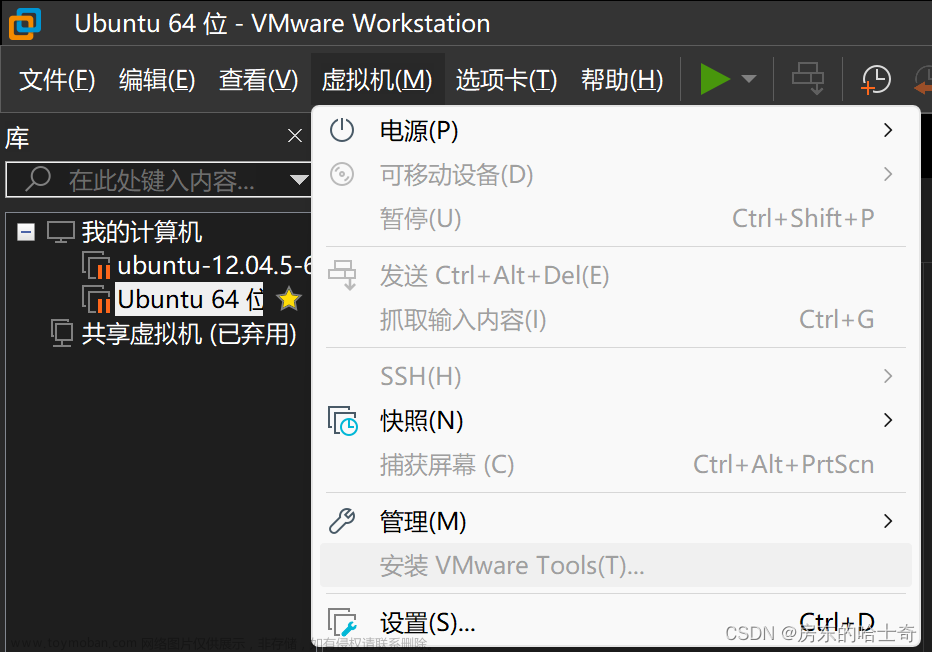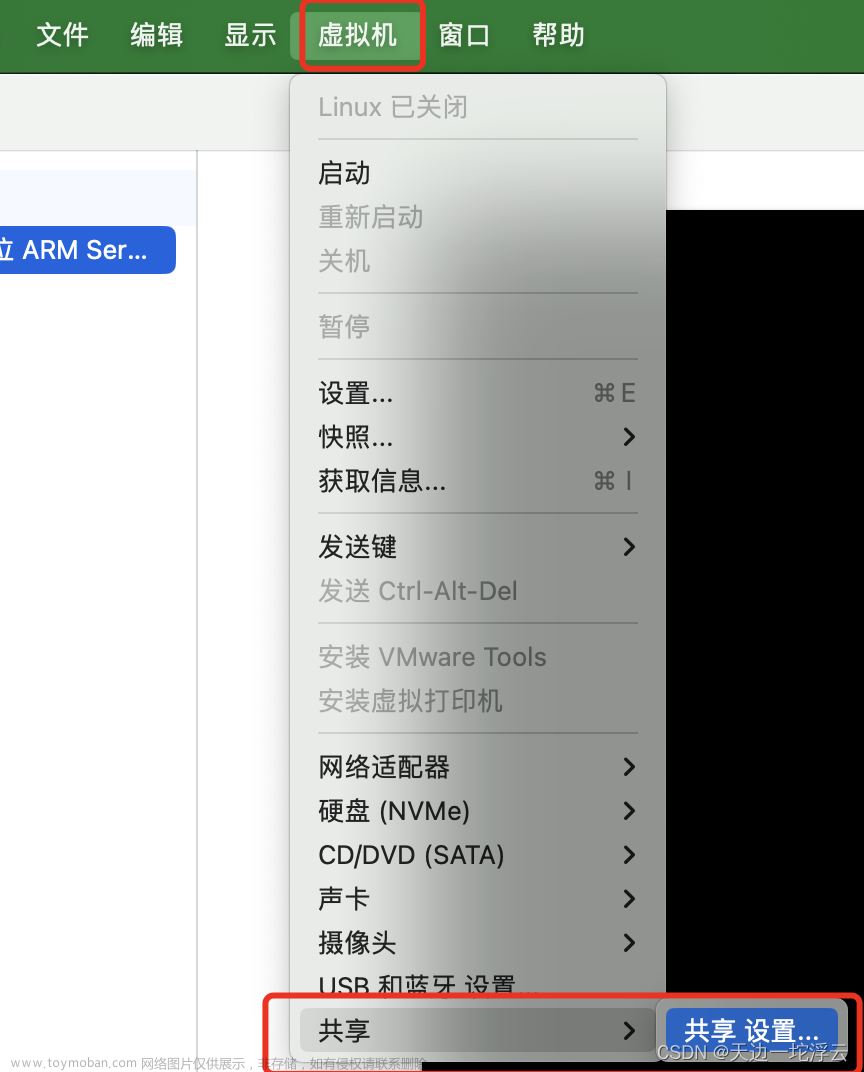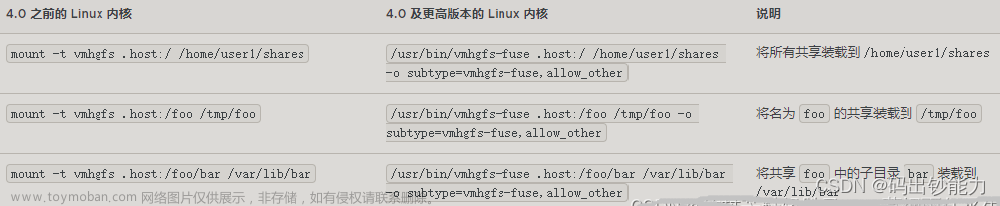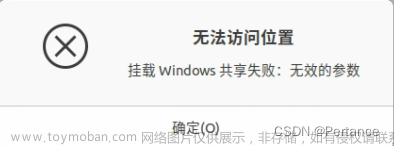VMware共享文件夹设置
安装完成ubuntu虚拟机后,需要建立共享文件夹来方便在Host主机和虚拟机ubuntu之间分享文件。
-
在虚拟机设置中,在 选项 卡中找到 共享文件夹 项,在右侧添加共享文件夹。

-
在虚拟机中,在ubuntu终端中使用指令设置挂载路径。
$ sudo vmhgfs-fuse .host:/ /home/sanren1024/Shared -o subtype=vmhgfs-fuse,allow_other指令中,可能修改的是
.host:/ # :/ 后指定创建共享文件夹名,不写表示所有的共享文件夹 /home/sanren1024/Shared # 这个位置设置的是本地的挂载目录这样在进入到
/home/sanren1024/Shared目录中可以看到创建的共享文件夹名。 -
这样创建出来的挂载共享文件夹,在虚拟机重新启动后,会消失不见。
-
第一种解决方案,使用 rc-local.service 方式,但由于在新版本中,rc-local.service 默认就关闭了,因此不选择这种方式。
-
第二种方式就是每次启动都手动执行一次指令。
vmhgfs-fuse /home/sanren1024/Shared fuse defaults,allow_other 0 0 -
第二种方式是在
/etc/fstab文件中,新增一条指令。VMware社区解答文章来源:https://www.toymoban.com/news/detail-860569.htmlvmhgfs-fuse /home/sanren1024/Shared fuse defaults,allow_other 0 0指令
vmhgfs-fuse后是要挂载的 本地路径 。最后重启,可以查看是否挂载成功。文章来源地址https://www.toymoban.com/news/detail-860569.html
-
到了这里,关于VMware(Ubuntu)共享文件夹设置的文章就介绍完了。如果您还想了解更多内容,请在右上角搜索TOY模板网以前的文章或继续浏览下面的相关文章,希望大家以后多多支持TOY模板网!